- Автор Jason Gerald [email protected].
- Public 2024-01-15 08:18.
- Соңғы өзгертілген 2025-01-23 12:24.
Бұл wikiHow сізге Gmail -ге жібергеннен кейін бірнеше секунд ішінде жіберілген хаттарды жіберуді үйретеді. Мұны Gmail -дің жұмыс үстелі нұсқасында, сондай -ақ iPad пен iPhone үшін қолданба нұсқасында жасауға болады. Жіберілген электрондық хаттарды болдырмау мүмкін болмаса да, Android пайдаланушылары электрондық поштаны жібермес бұрын Gmail -ден растауды сұрайтын параметрді белсендіре алады.
Қадам
3 -ші әдіс 1: жұмыс үстелі компьютерінде
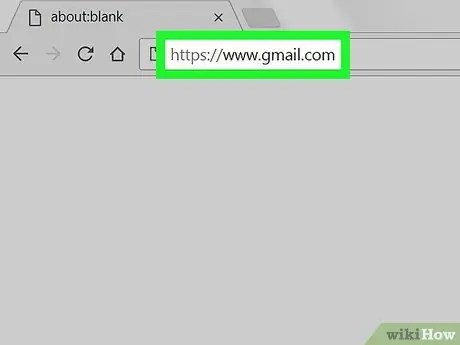
Қадам 1. Gmail -ге кіріңіз
Компьютерде веб -шолғышты іске қосыңыз және https://www.gmail.com сайтына кіріңіз. Сіз кірген кезде Gmail кіріс жәшігі ашылады.
Егер сіз Gmail -ге кірмеген болсаңыз, электрондық пошта мекенжайы мен құпия сөзді енгізіңіз
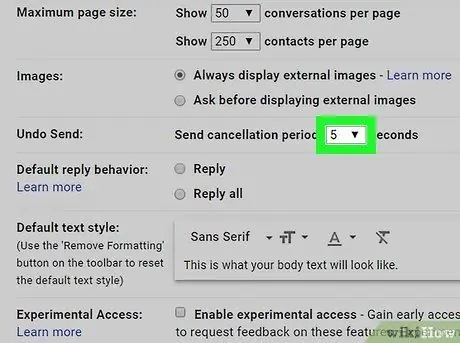
Қадам 2. Қажет болса, «Жіберуді болдырмау» мүмкіндігін қосыңыз
Егер сіз Gmail -дің жаңа нұсқасын пайдаланбайтын болсаңыз, «Жіберуді болдырмау» мүмкіндігін қосу үшін келесі әрекеттерді орындаңыз:
-
Шертіңіз
- Шертіңіз Параметрлер ашылмалы мәзірде (ашылмалы).
- Қойындыдағы «Жіберуді болдырмауды қосу» құсбелгісін қойыңыз Жалпы.
- «Жою мерзімін жіберу» ашылмалы мәзірінен электрондық поштадан бас тартқыңыз келетін уақытты таңдаңыз.
- Экранды төмен айналдырыңыз, содан кейін басыңыз Өзгерістерді сақтау.
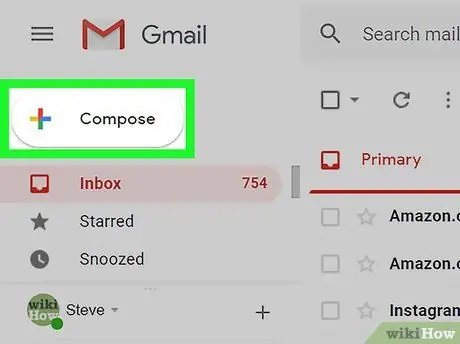
Қадам 3. Жазу түймешігін басыңыз
Ол Gmail кіріс жәшігінің жоғарғы сол жағында.
Шертіңіз ЖАСАУ егер сіз Gmail -дің классикалық нұсқасын қолдансаңыз.
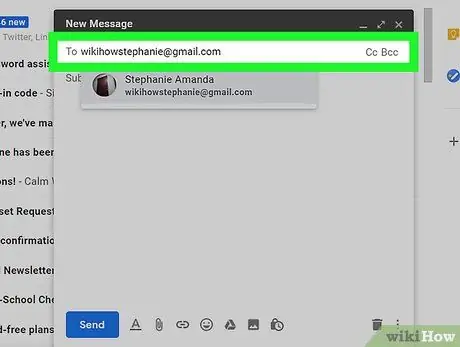
Қадам 4. Электрондық поштаның алушысы мен тақырыбын теріңіз
«Кімге» мәтін жолағына алушының электрондық пошта мекенжайын енгізіңіз, содан кейін Tab пернесін басып, электрондық пошта үшін пайдаланғыңыз келетін тақырыпты теріңіз.
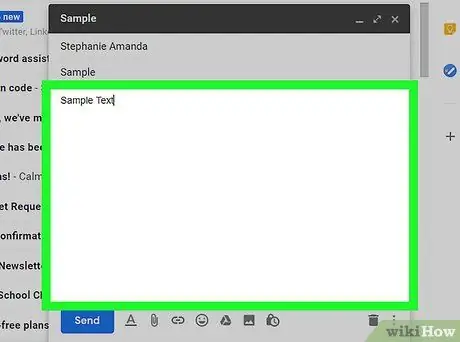
Қадам 5. Электрондық хабарды теріңіз
Негізгі мәтін жолағына электрондық пошта арқылы жеткізгіңіз келетін хабарды енгізіңіз.
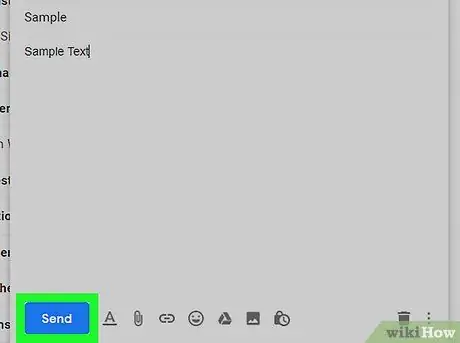
Қадам 6. Жіберу түймешігін басыңыз
Бұл терезенің төменгі жағындағы көк түйме. Электрондық пошта жіберіледі.
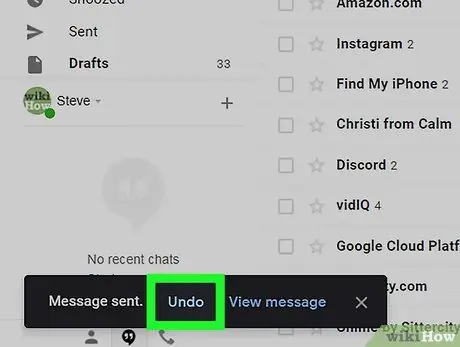
Қадам 7. Сұралған кезде Болдырмау түймешігін басыңыз
Бұл хабар беттің жоғарғы жағында (классикалық Gmail үшін) немесе беттің төменгі сол жағында (Gmail жаңа нұсқасында) пайда болады.
Әдепкі бойынша, сізге хабарламаны жіберуге 10 секунд (классикалық Gmail -де) немесе 5 секунд (жаңа Gmail -де) беріледі
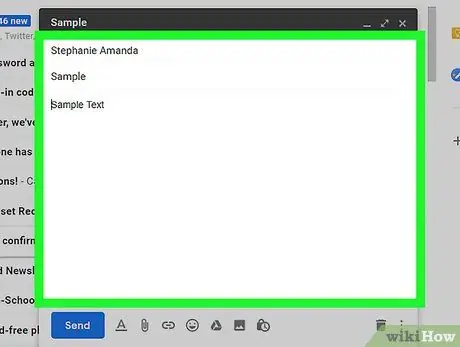
Қадам 8. Жіберілмеген электрондық хаттарды тексеріңіз
Жіберілмегеннен кейін электрондық пошта жоба түрінде қайта ашылады. Сіз оны сол жерден өңдеуге немесе жоюға болады.
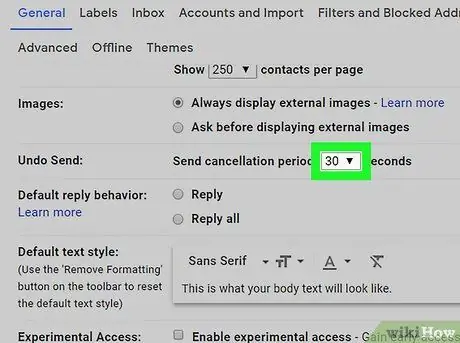
Қадам 9. Электрондық поштаны жіберу уақытын өзгертіңіз
Егер сіз Gmail -дің жаңа нұсқасын қолдансаңыз және электрондық поштаны жою үшін 5 секундтан артық уақыт қажет болса, келесі әрекеттерді орындаңыз:
-
Шертіңіз
- Шертіңіз Параметрлер.
- Қойындыдағы «Бас тарту мерзімін жіберу» ашылмалы мәзірін нұқыңыз Жалпы.
-
Уақытты секундпен орнатыңыз (мысалы
30 -қадам.) пайда болатын ашылмалы мәзірден.
- Экранды төмен айналдырыңыз, содан кейін басыңыз Өзгерістерді сақтау.
3 әдіс 2: iPhone -да
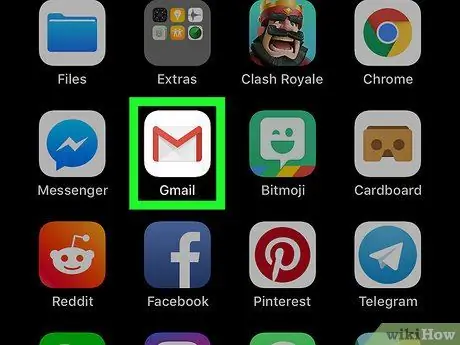
Қадам 1. Gmail іске қосыңыз
Ақ фонда қызыл «M» әрпіне ұқсас Gmail белгішесін түртіңіз. Сіз кірген кезде Gmail кіріс жәшігі ашылады.
- Егер сіз Gmail -ге кірмеген болсаңыз, электрондық пошта мекенжайы мен құпия сөзді енгізіңіз.
- Өкінішке орай, сіз Android құрылғылары арқылы жіберілген Gmail электрондық пошталарын қайтара алмайсыз.
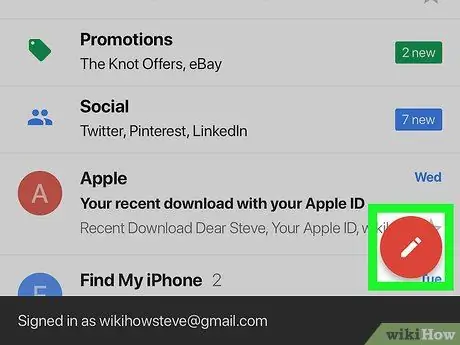
Қадам 2. Жазу түймесін түртіңіз
Бұл төменгі оң жақ бұрыштағы қарындаш тәрізді белгіше. Жаңа электрондық поштаны құру формасы пайда болады.
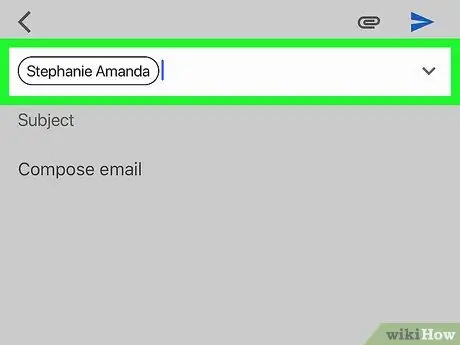
Қадам 3. Алушының электрондық пошта мекенжайын енгізіңіз
«Кімге» мәтін жолағына хабарламаны жібергіңіз келетін адамның электрондық пошта мекенжайын енгізіңіз.
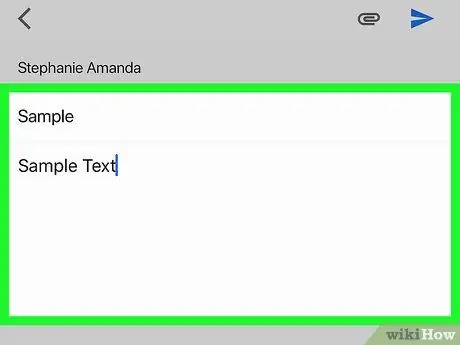
Қадам 4. Хабардың тақырыбы мен мәтінін жазыңыз
Электрондық поштаның тақырыбын «Тақырып» мәтін жолағына енгізіңіз, содан кейін хабардың негізгі бөлігін электрондық поштаның негізгі мәтініне енгізіңіз.
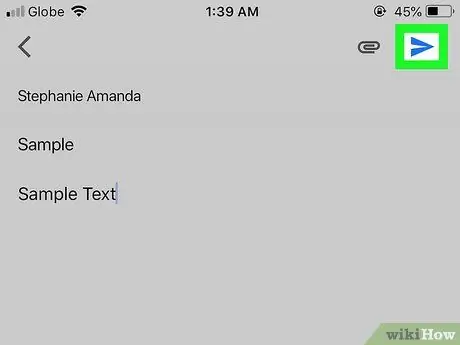
Қадам 5. «Жіберу» белгішесін түртіңіз
Оның белгісі жоғарғы оң жақ бұрышта. Сіз жасағаннан кейін электрондық пошта жіберіледі.
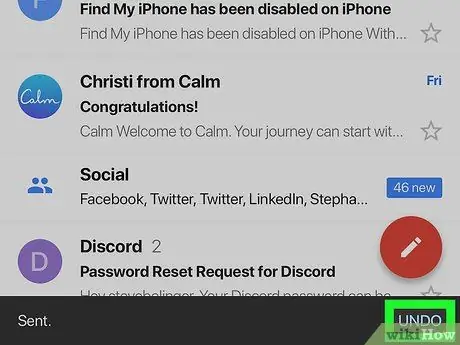
Қадам 6. Сұралған кезде UNDO түймесін түртіңіз
Бұл опция төменгі оң жақ бұрышта пайда болады.
Сізге электрондық поштаны жіберуден бас тартуға 5 секунд уақыт беріледі
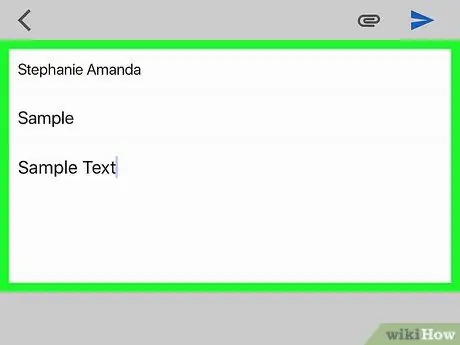
Қадам 7. Жіберілмеген электрондық хаттарды тексеріңіз
Жіберілмегеннен кейін электрондық пошта жоба түрінде қайта ашылады. Сіз оны сол жерден өңдеуге немесе жоюға болады.
3 -ші әдіс 3: Android -де электрондық поштаны жібермес бұрын растау
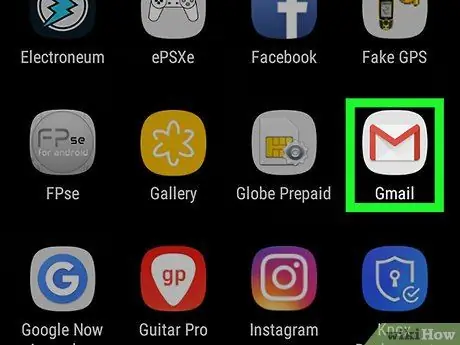
Қадам 1. Gmail іске қосыңыз
Ақ фонда қызыл «M» әрпіне ұқсас Gmail белгішесін түртіңіз. Сіз кірген кезде Gmail кіріс жәшігі ашылады.
Егер сіз Gmail -ге кірмеген болсаңыз, электрондық пошта мекенжайы мен құпия сөзді енгізіңіз
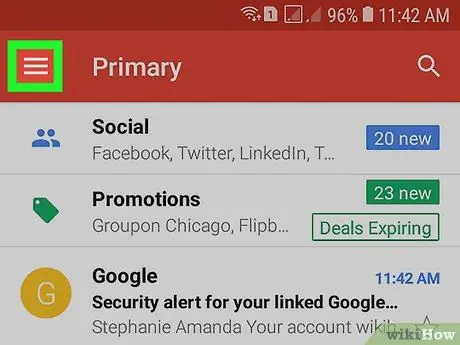
Қадам 2. Жоғарғы сол жақ бұрышта түртіңіз
Қалқымалы мәзір көрсетіледі.
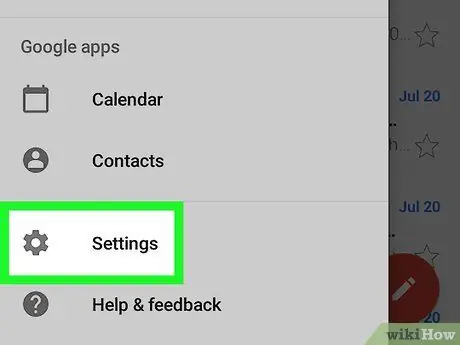
Қадам 3. Экранды төмен айналдырыңыз, содан кейін Параметрлер түймесін түртіңіз
Бұл опция қалқымалы мәзірдің төменгі жағында орналасқан. Параметрлер мәзірі ашылады.
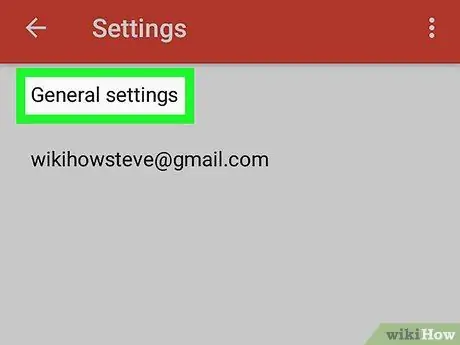
Қадам 4. Параметрлер бетіндегі Жалпы параметрлерді түртіңіз
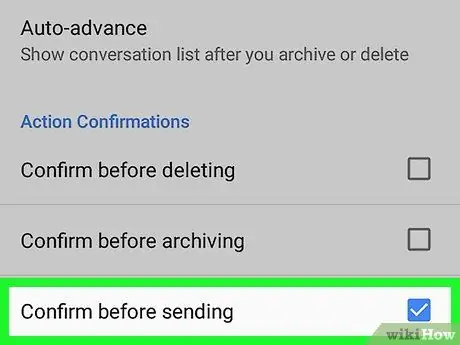
Қадам 5. Экранды төмен айналдырыңыз, содан кейін жібермес бұрын Растау түймесін түртіңіз
Бұл опция беттің төменгі жағында. Осы баптаумен жіберілген әрбір электрондық пошта кіріс жәшігінен шықпас бұрын расталуы керек. Бұл кездейсоқ электрондық поштаны жібермеу үшін.
Егер опцияның оң жағында құсбелгі болса, бұл опция белсенді екенін білдіреді
Кеңестер
Gmail-дің жаңа нұсқасы белгілі бір уақыт өткеннен кейін (кемінде бір күн) алушының кіріс жәшігінен электрондық поштаны жоғалтатын «өзін-өзі жою» мүмкіндігін ұсынады
Ескерту
- Бас тарту мерзімін 5 секундтан артық орнату түймені басқан кездегі уақыттар арасында айтарлықтай кешігуге әкеледі. Жіберу уақытында электрондық пошта алушының кіріс жәшігіне келеді.
- Өкінішке орай, «Жіберуді болдырмау» мерзімі аяқталғаннан кейін сіз электрондық поштаны жіберуге күш жұмсай алмайсыз.






